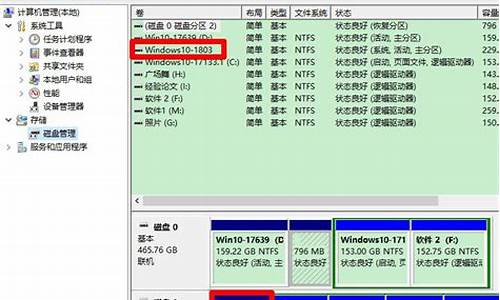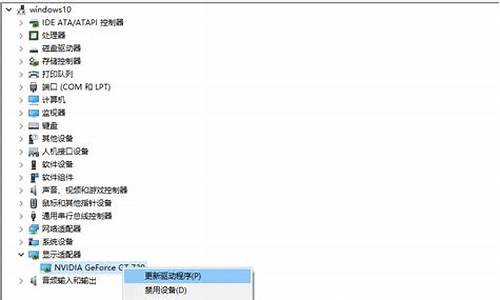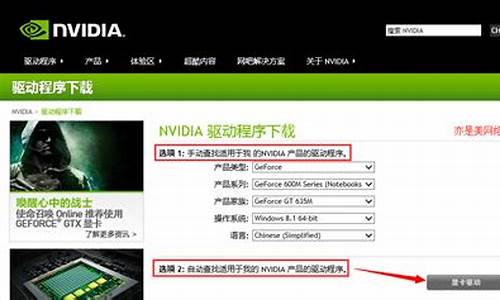多系统u盘制作工具_如何制作u盘启动盘好多个系统使用
1.如何制作一个可以多启动项u盘或移动硬盘
2.如何做双系统U盘启动盘?
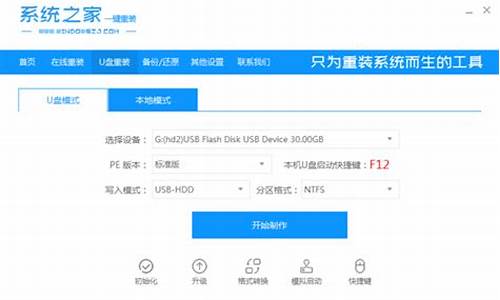
一、首先了解WinPE光盘的启动过程:
以蚂蚁WinPE的BOOTCD_070310.ISO文件为例,这个ISO文件是个可引导的光盘文件,用ULTRAISO打开这个ISO文件,保存引导文件到D:\BOOT\EZBOOT\XP.BIF,把光盘中所有文件提取到D:\BOOT。
从上面的目录结构可以看出WinPE光盘的引导过程,首先启动引导文件XP.BIF,再找到WXPE目录下SETUPLDR.BIN,读取 WINNT.XPE,加载WINPE.IS_,再WXPE\NTDETECT.COM启动WINPE,即:XP.BIF-SETUPLDR.BIN- WINNT.XPE-WINPE.IS_-NTDETECT.COM(注:easyboot从版本5.08开始,加入了BCDW命令,如果你的 EASYBOOT版本比5.08新,都是支持BCDW命令的。从EASYBOOT的安装目录中拷贝BCDW.BIN到上面D:\BOOT\EZBOOT, 在菜单中原来用RUN XP.BIF 用下面命令代替BCDW \WXPE\SETUPLDR.BIN,这里注意写上光盘绝对路径。原这样的XP.BIF文件就可删除了)。
二、如何集成蚂蚁winpe的第二个WinPE:
因为蚂蚁的WINPE,启动文件都是相同的,所以,需要将它改名。以集成蚂蚁的BOOTCD_070305.ISO为例,用ULTRAISO打开保存 引导文件为XP305.BIF放到D:\BOOT\EZBOOT,把WXPE\SETUPLDR.BIN提取改名为SETUPLDR.305放到D: \BOOT\WXPE。这里XP305.BIF引导后要找的文件是SETUPLDR.BIN,所以要修改XP305.BIF文件,用WINHEX打开,把 所有SETUPLDR.BIN替换为SETUPLDR.305,保存。同样WINNT.XPE名字相同,提取后改名为WINNT.305拷贝到 D:\BOOT,用WINHEX打开SETUPLDR.305,把所有WINNT.XPE替换为WINNT.305,保存。同样WINPE.IS_名字相 同,提取后改名为WINPE305.IS_,拷贝到D:\BOOT,用记事本打开WINNT.305,把里面的WINPE.IS_替换为 WINPE305.IS_。
三、如何修改外置程序目录名:
多个winpe系统,使用同一个外置程序不太可能,特别是XPPE和2003PE同时在一个光盘的情况。上面BOOTCD_070305.ISO为 例,提取外置程序改名为外置程序305,拷贝到D:\BOOT,把WINPE305.IS_改名WINPE305.CAB(或.RAR),用WINRAR 打开得到一个WINPE.ISO文件,用ULTRAISO打开,提取\WXPE\SYSTEM32\PECMD.INI,用记事本打开,把里面所有的\外 置程序替换为\外置程序305,保存再替换到WINPE.ISO文件中。再把这个WINPE.ISO压缩为WINPE305.IS_拷贝替换到D: \BOOT。同时修改\外置程序305目录下的WINPE.INI文件内容,把所有外置程序替换为外置程序305。
四、光盘内IS_(ISO)与IM_(IM_)启动文件有什么不同:
就一个文件内容不同,如WINNT.305,IM_(IM_) 内容是:
[SetupData]
BootDevice = ramdisk(0
BootPath = \WXPE\System32\
OsLoadOptions = /minint /fastdetect /rdpath=WinPE.IM_
IS_(ISO)内容是:
[SetupData]
BootDevice=ramdisk(0
BootPath=\WXPE\SYSTEM32\
OsLoadOptions=/minint /fastdetect /rdexportascd /rdpath=WinPE.IS_
上面注意系统目录及文件名不要错(以RAMDISK方式为例)。
五、用EASYBOOT集成:
这步没什么好讲的,应该都会,每个菜单对应,要注意的是选上优化光盘文件、DOS、Joliet,其中最后一个表示支持长文件(目录)名。
向大家介绍一个快速启动技巧:
1、用WinRAR将WinPE.IM_或WinPE.IS_解压缩得到WinPE.IMG和WinPE.ISO,取代ISO镜像里面的IM_或者IS_文件;
2、用记事本修改WINNT.SIF和WINNT.XPE,将WinPE.IM_或WinPE.IS_改为WinPE.IMG和WinPE.ISO;
3、替换setup/setup.bat里面的WinPE.IM_和WinPE.IS_为WinPE.IMG和WinPE.ISO;
这样,虽然WinPE体积增加了(估计一张CD放下没有问题),但是启动时节约了解压CBA文件的时间,启动速度明显增加。
U盘内装多个PE系统的教程详解就到这里,如果你的U盘容量够大,装一个太浪费了,不妨试试多装几个吧,让你的U盘成为一个专门的PE系统盘,在安装系统的时候你就可以有更多的选择了。
如何制作一个可以多启动项u盘或移动硬盘
楼主我教你个简单的方法,你做好启动盘后,如果u盘空间足够大的话,把一张系统光盘放在光驱里,把里面的.gho文件复制到你的u盘里面.然后进pe系统.用手动的方式安装gost.我想你的pe里应该有这个小软件的.你看看就知道了.这样就会最大限度的防止光驱读盘性能不佳或是光盘质量不好引起的做不了系统的问题.你试试看.
如何做双系统U盘启动盘?
制作启动项u盘及装系统的步骤:
1、使用u深度u盘启动盘制作工具制作好的启动u盘
2、ghost win7 系统镜像文件
第一步:制作完成u深度u盘启动盘
第二步:下载Ghost Win7系统镜像文件包,存入u盘启动盘
第三步:电脑模式更改成ahci模式,不然安装完成win7系统会出现蓝屏现象
(1)正式安装步骤: u深度u盘启动盘连接到电脑,重启后出现开机界面时按下启动快捷键,等待系统进入u深度主菜单后,选取02运行U深度Win8PE装机维护版(新机器),回车键确认
(2)进入pe系统后,会自行弹出pe系统自带的系统安装工具"U深度PE装机工具",点击"浏览"选择u盘中存放的win7系统镜像文件,装机工具将会自动加载系统镜像包所需的安装文件,我们只要选择安装的磁盘分区,接着点击"确定"按键
(3)不对弹出的询问提示窗口进行修改,直接按下"确定"即可
(4)等待磁盘完成格式化后,将会进行win7镜像文件安装
(5)完成上述操作后,只需重启电脑进行后续安装即可,完成后续设置就能进入win7系统
参考教程:://.ushendu/jiaocheng/upzwin7.html
借助安装工具。
1、打开网页,下载ghost双系统安装工具 V1.0绿色版。
2、下载后,解压,把解压后的文件得到到启动U盘。并把需要的两个系统GHO文件也复制到U盘,并分别命名,如WINXP.gho和WIN7.gho。
3、用U盘启动电脑,进入PE界面。打开U盘,找到安装工具,运行。
4、分别选取第一个分区和第二个分区要安装的GHO文件,并安装。
如下图
5、执行第三步,引导修复。就可以了。
声明:本站所有文章资源内容,如无特殊说明或标注,均为采集网络资源。如若本站内容侵犯了原著者的合法权益,可联系本站删除。